Mac 电脑轻松安装 Windows 系统全攻略
对于很多使用 Mac 电脑的用户来说,可能会有在 Mac 上安装 Windows 系统的需求,但这个过程对于一些新手而言,可能会感到有些棘手,别担心,接下来就为您详细介绍 Mac 电脑安装 Windows 系统的步骤和方法。
Mac 电脑安装 Windows 系统,需要提前做好充分的准备工作,首先要确保您的 Mac 电脑满足安装 Windows 系统的硬件要求,例如内存、硬盘空间等,您还需要准备一个 Windows 系统的安装镜像文件,可以从微软官方网站下载。
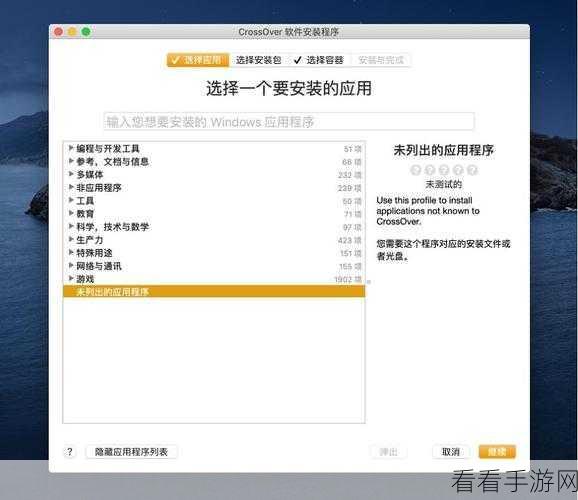
接下来就是安装的具体步骤,第一步,打开“启动转换助理”应用程序,这个程序通常可以在“应用程序”文件夹中的“实用工具”文件夹中找到。
按照“启动转换助理”的提示进行操作,它会引导您完成分区、选择 Windows 安装镜像等步骤。
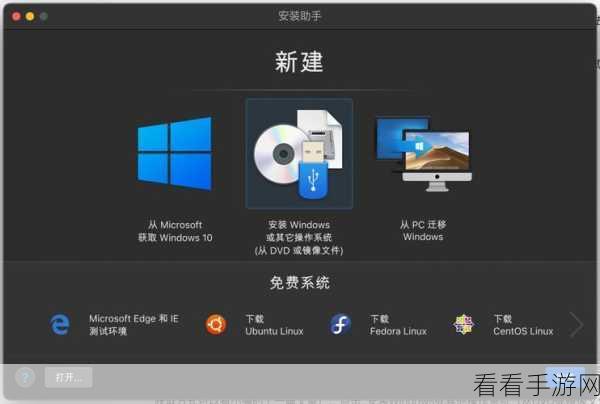
在分区过程中,您需要根据自己的需求合理分配 Mac 系统和 Windows 系统的存储空间。
当一切准备就绪,点击“安装”按钮,系统就会开始安装 Windows 系统。
安装过程中,电脑可能会多次重启,请耐心等待。
安装完成后,您还需要进行一些必要的设置,例如语言、地区、网络连接等。
只要按照上述步骤操作,您就能够在 Mac 电脑上成功安装 Windows 系统,享受两个系统带来的便利。
文章参考来源:苹果官方文档及相关技术论坛经验分享。
